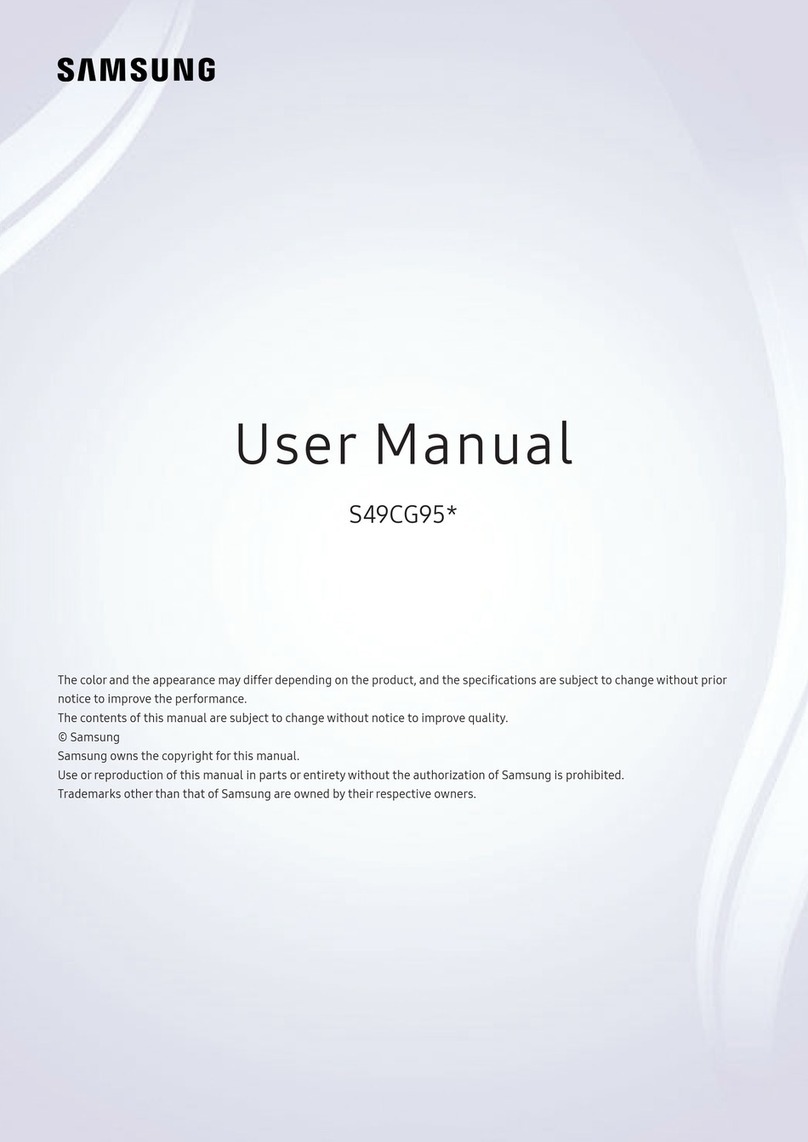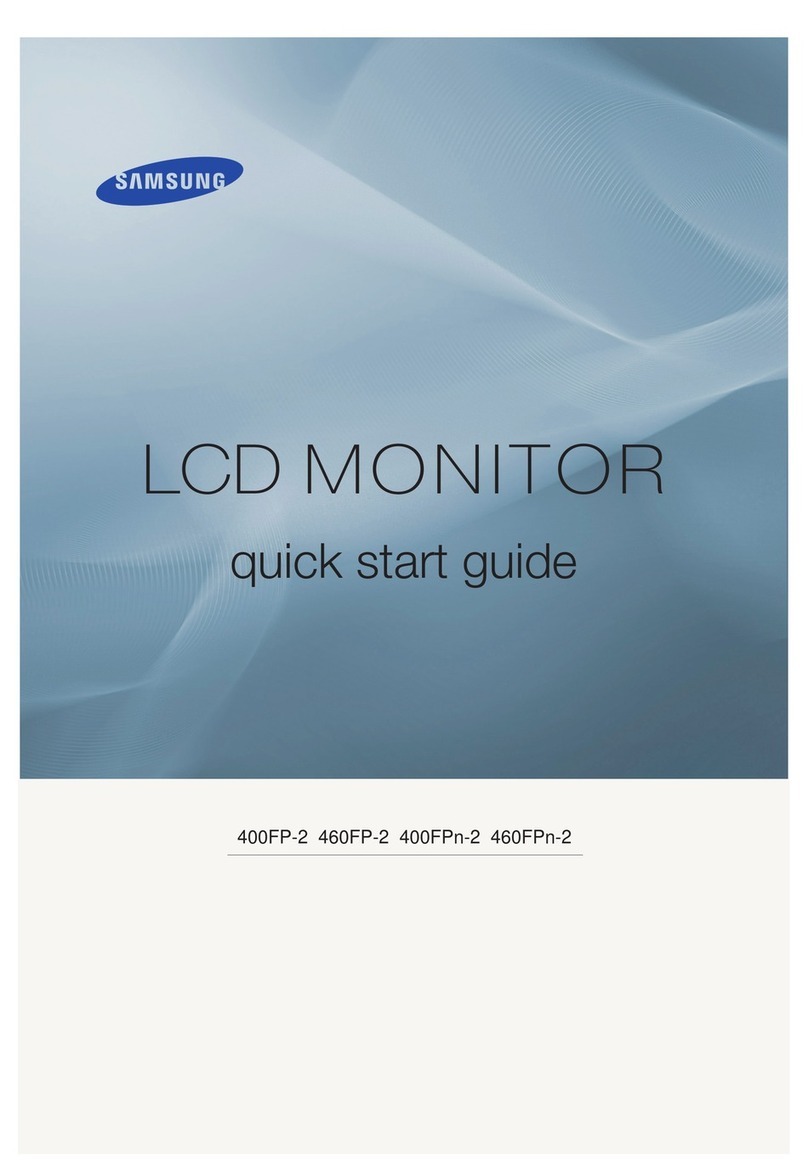Samsung XL30 - SyncMaster - 30" LCD Monitor User manual
Other Samsung Monitor manuals
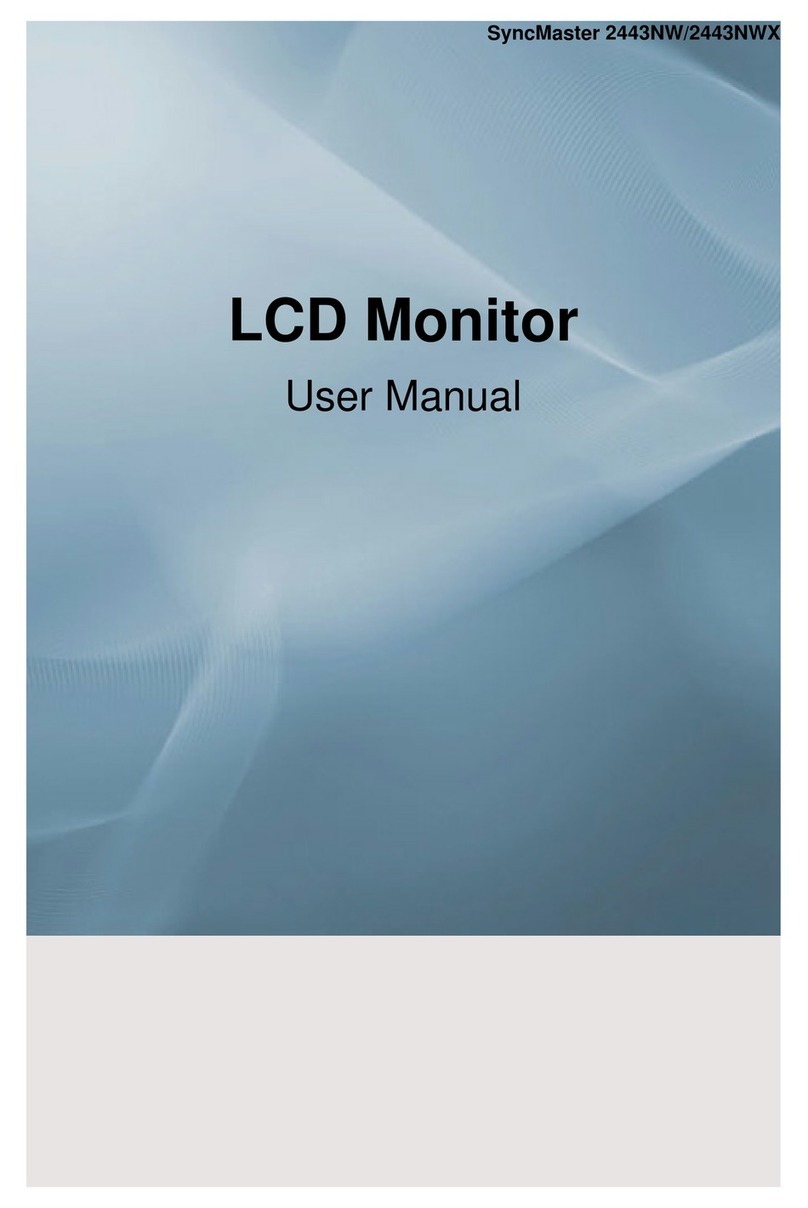
Samsung
Samsung SyncMaster 2443NW User manual
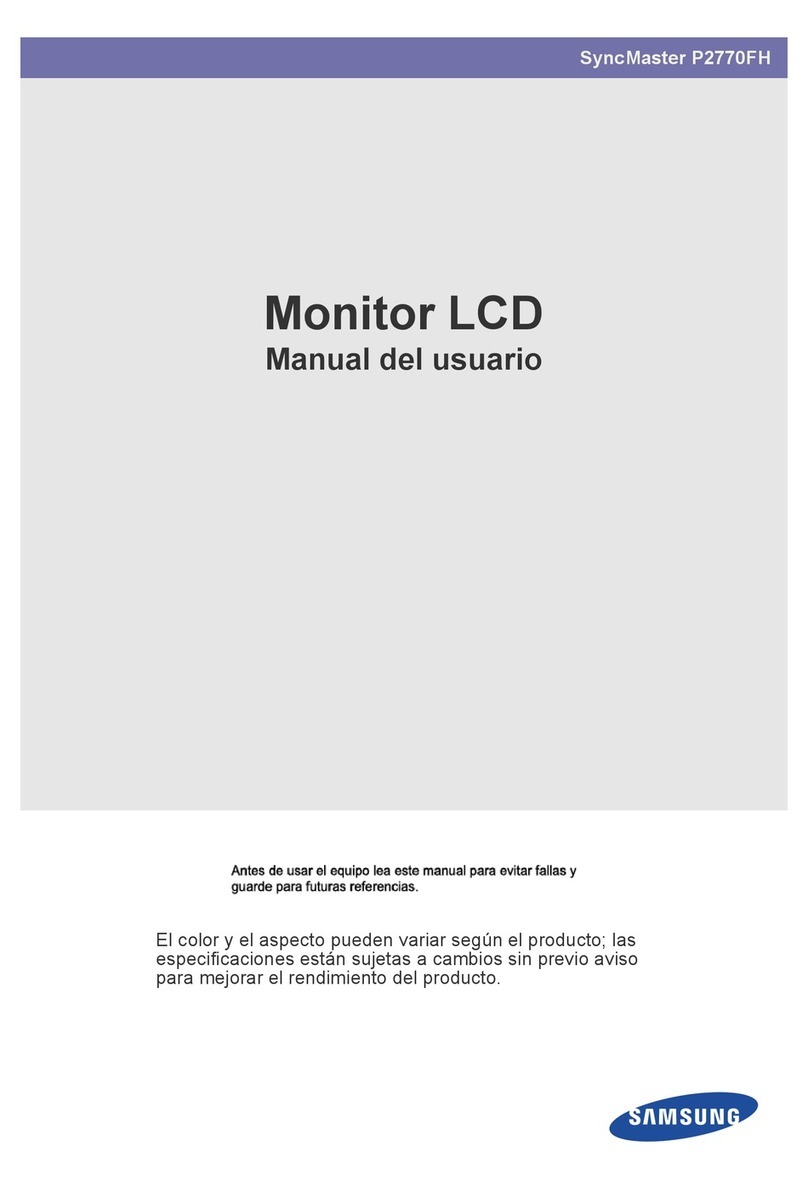
Samsung
Samsung SyncMaster P2770FH User guide

Samsung
Samsung SAMTRON 76V User guide
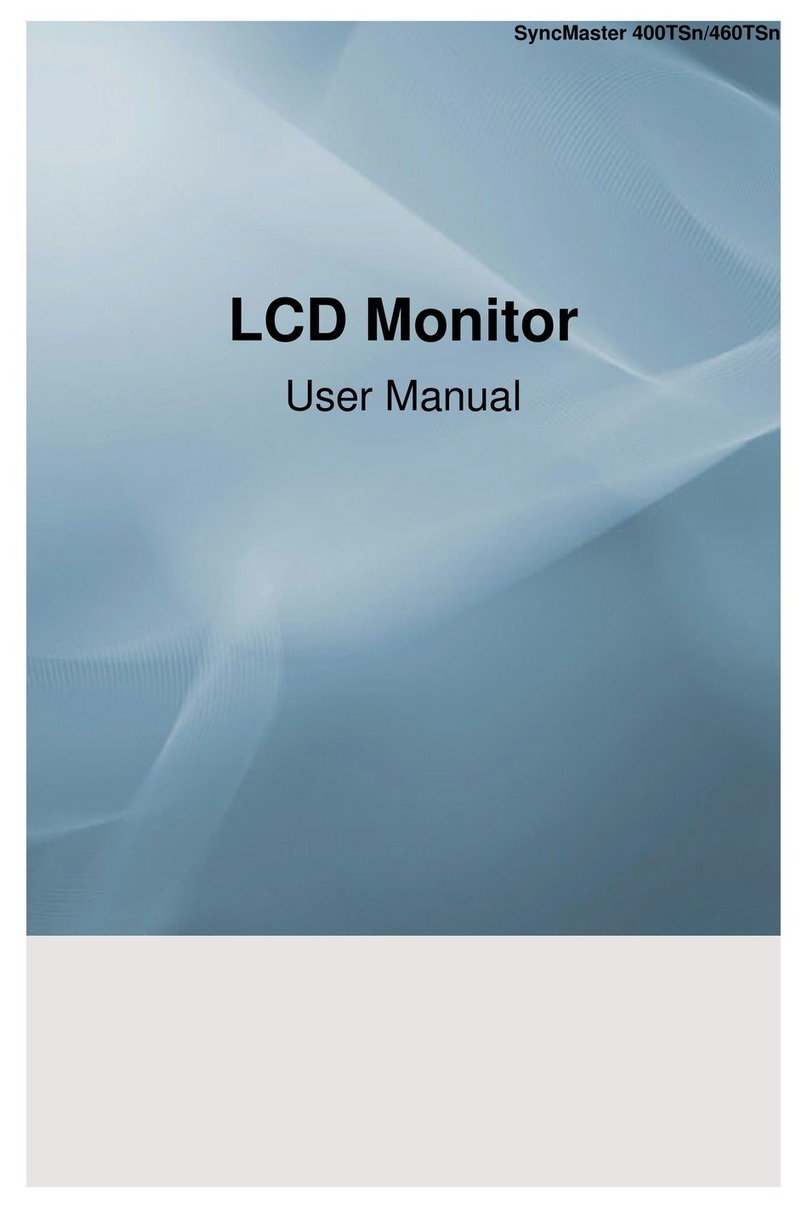
Samsung
Samsung SyncMaster 400TSn User manual
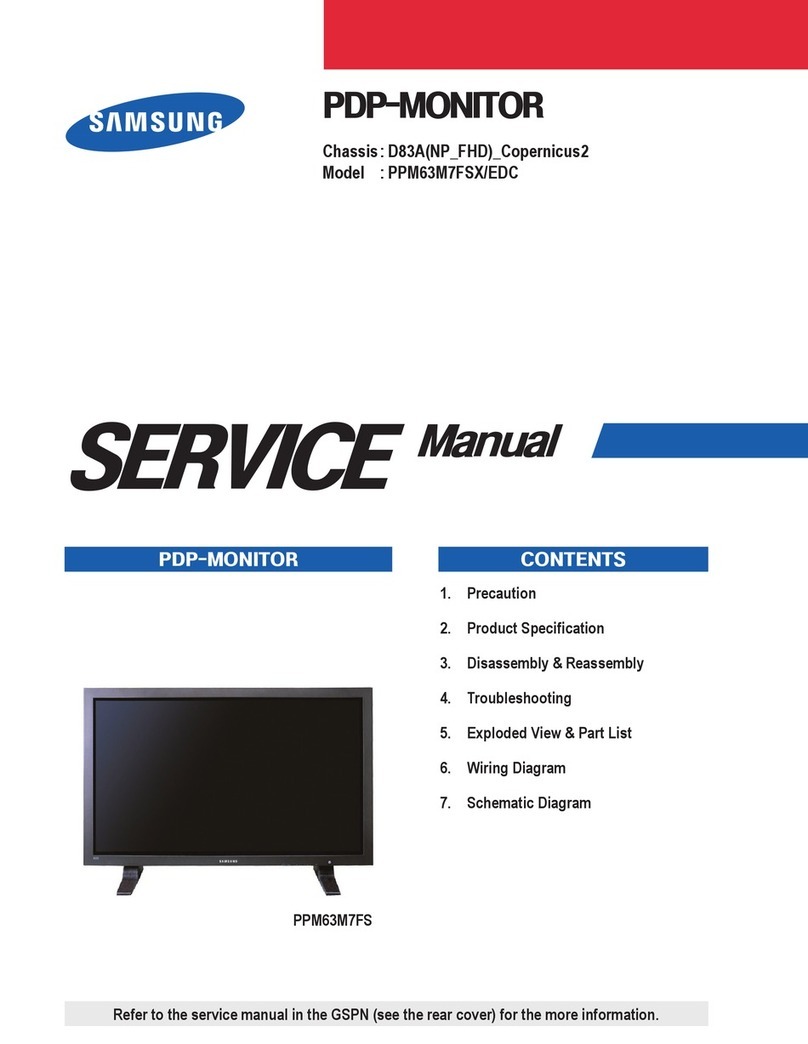
Samsung
Samsung PPM63M7FS User manual
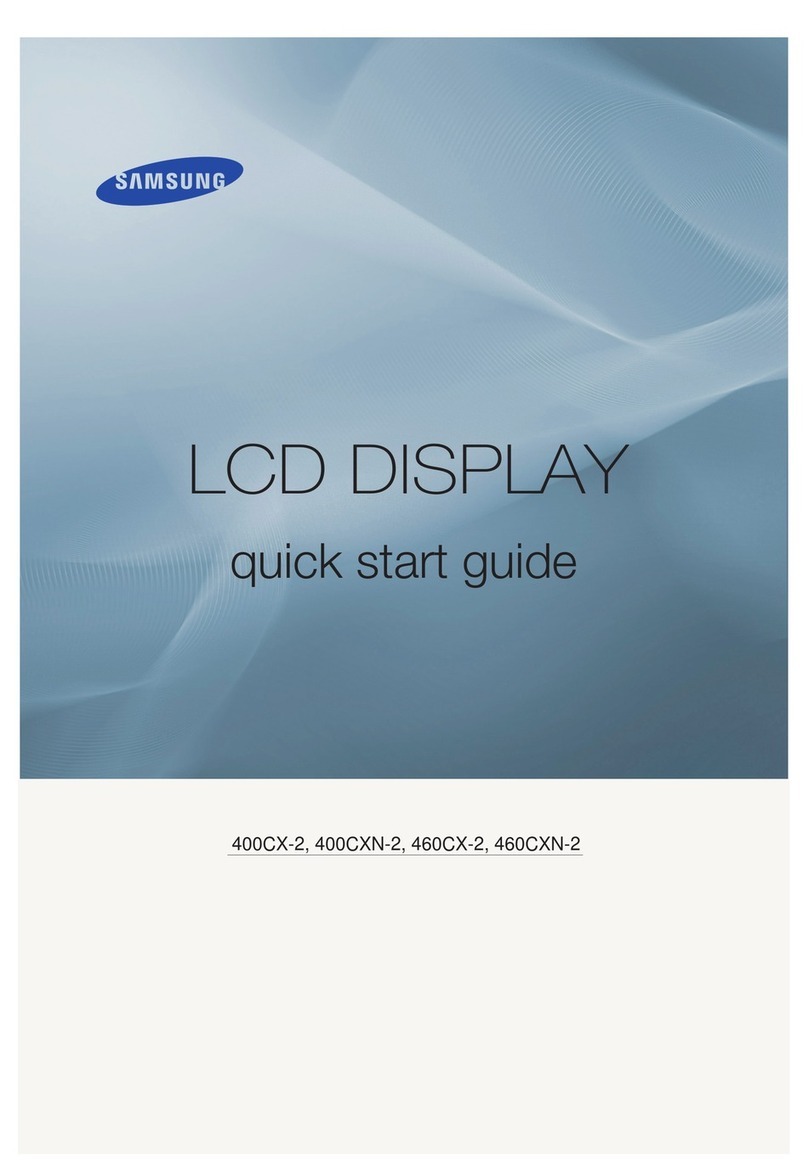
Samsung
Samsung SyncMaster 400CX-2 User manual
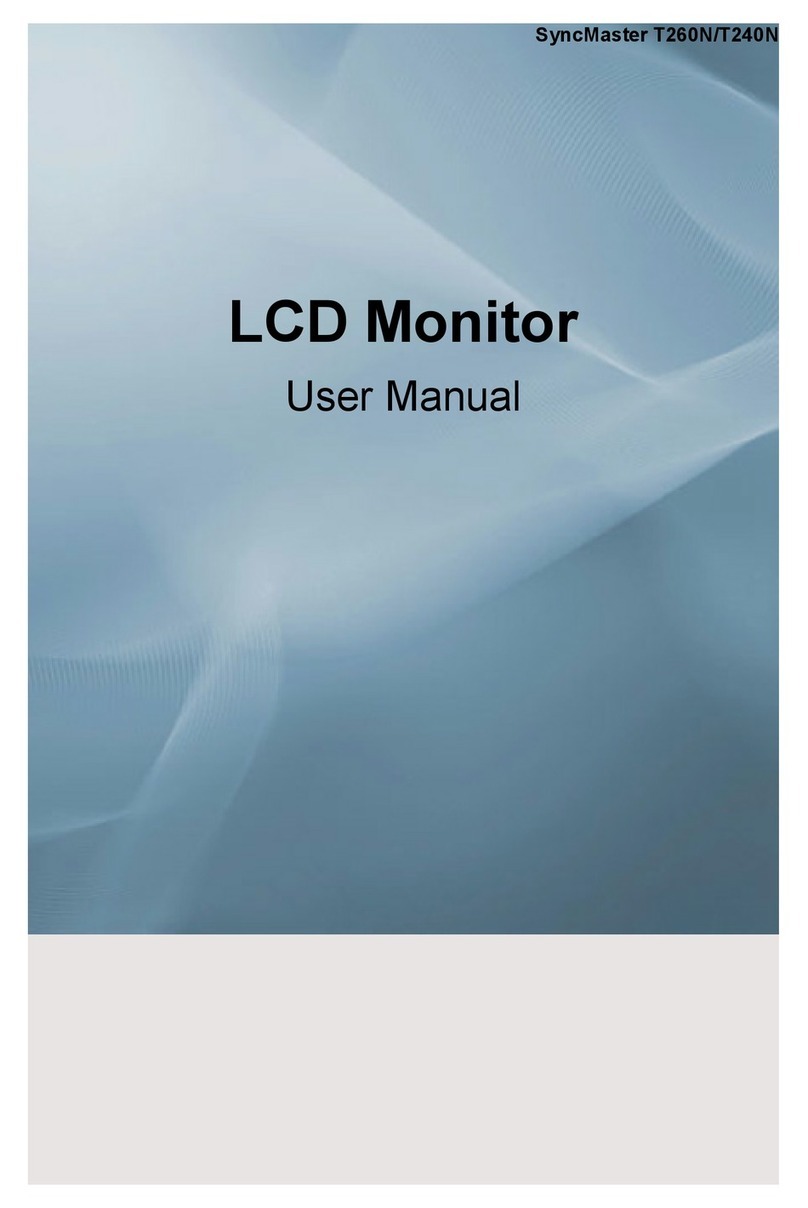
Samsung
Samsung SyncMaster T260N User manual
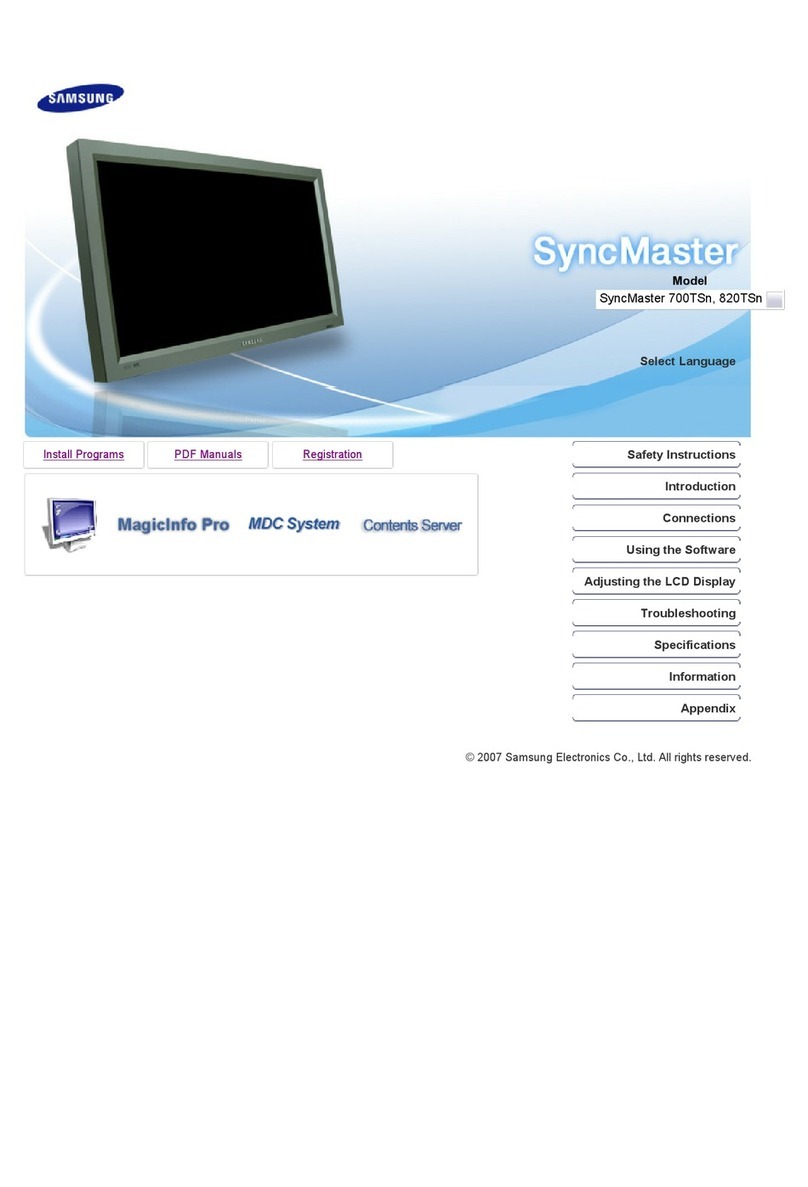
Samsung
Samsung SyncMaster 700TSn User manual
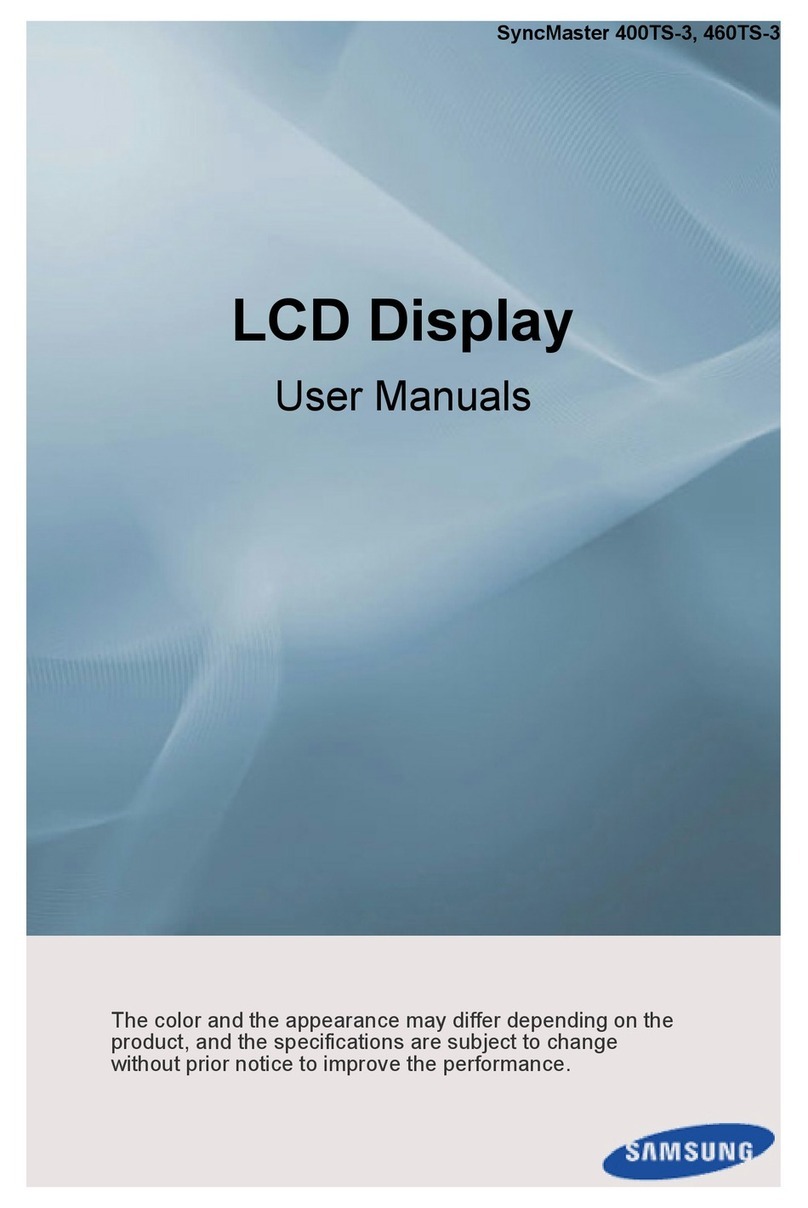
Samsung
Samsung SyncMaster 400TS-3 Installation and operation manual

Samsung
Samsung SyncMaster 757NF User manual

Samsung
Samsung LT19C301 User manual

Samsung
Samsung T220HD - SyncMaster - 22" LCD Monitor User manual

Samsung
Samsung SyncMaster B2330H User manual
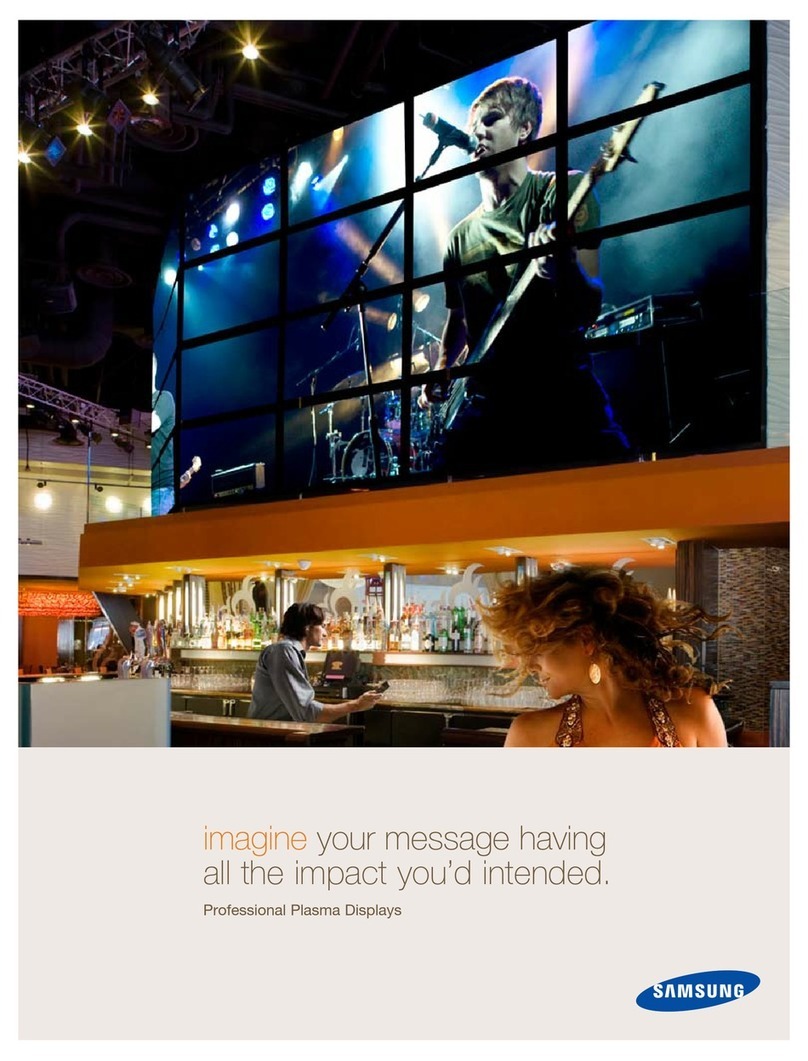
Samsung
Samsung PSN6332B User manual

Samsung
Samsung ES15A series User manual
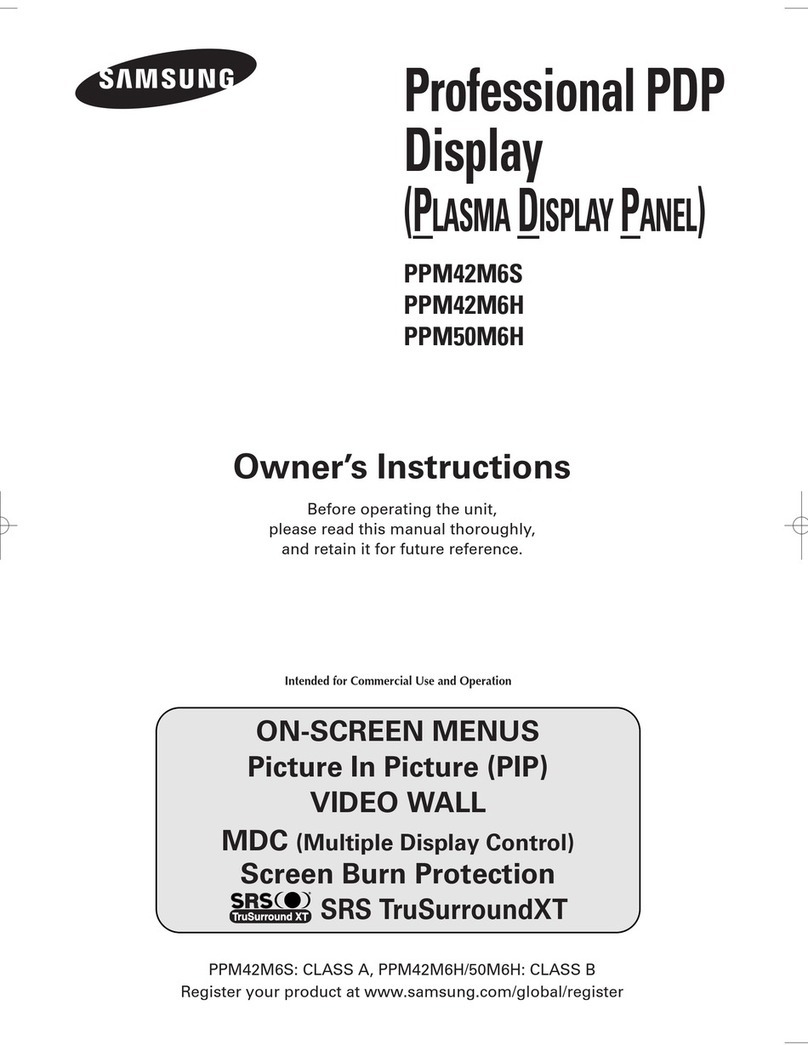
Samsung
Samsung PPM42M6SS User manual
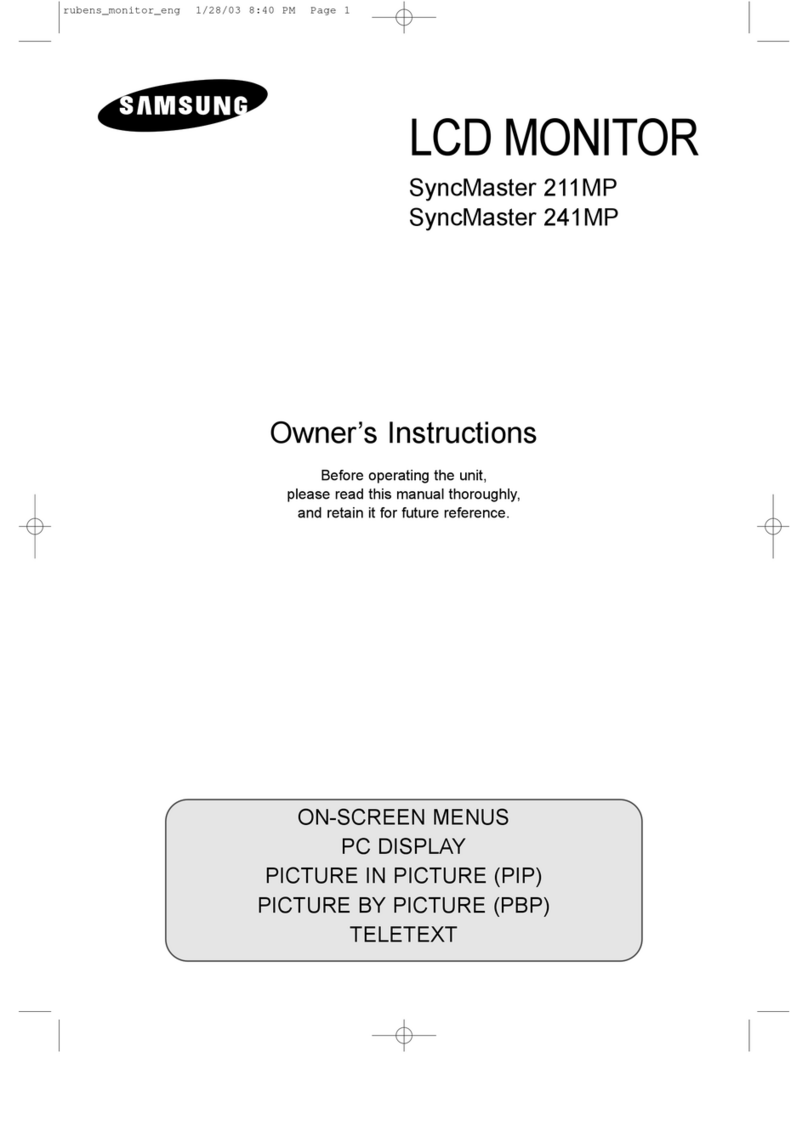
Samsung
Samsung SyncMaster 211MP User manual
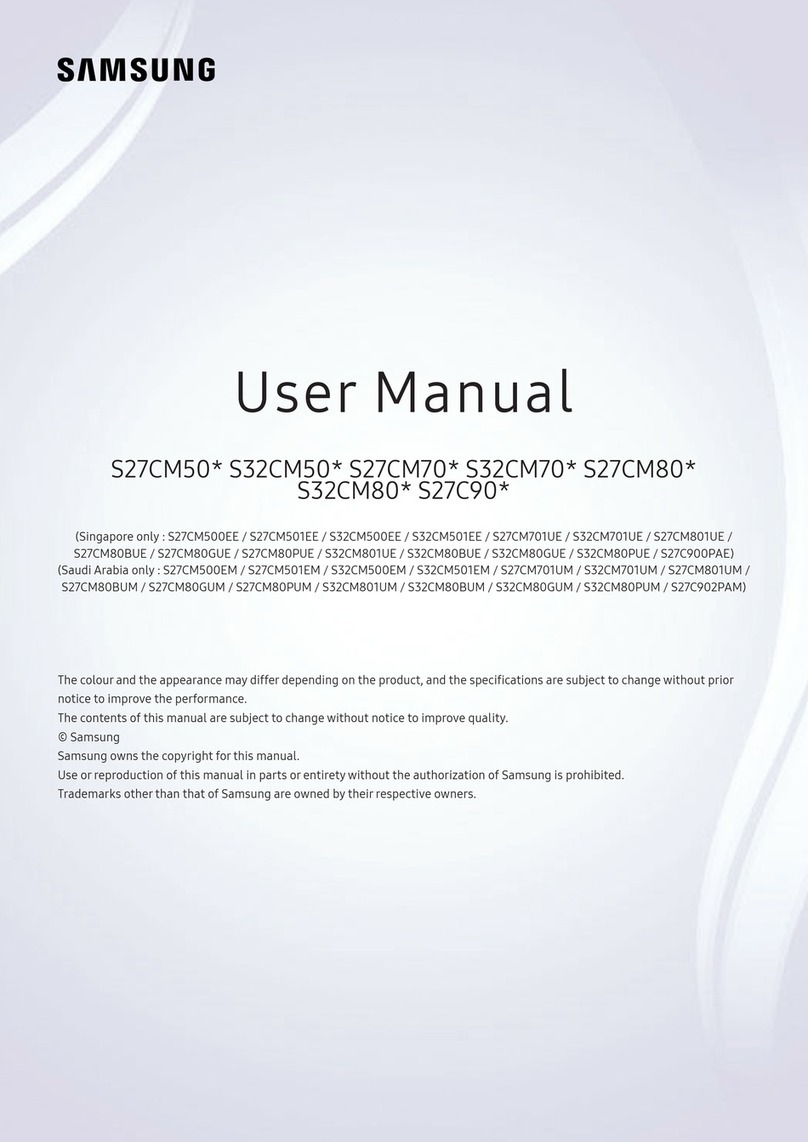
Samsung
Samsung S27CM500EE User manual
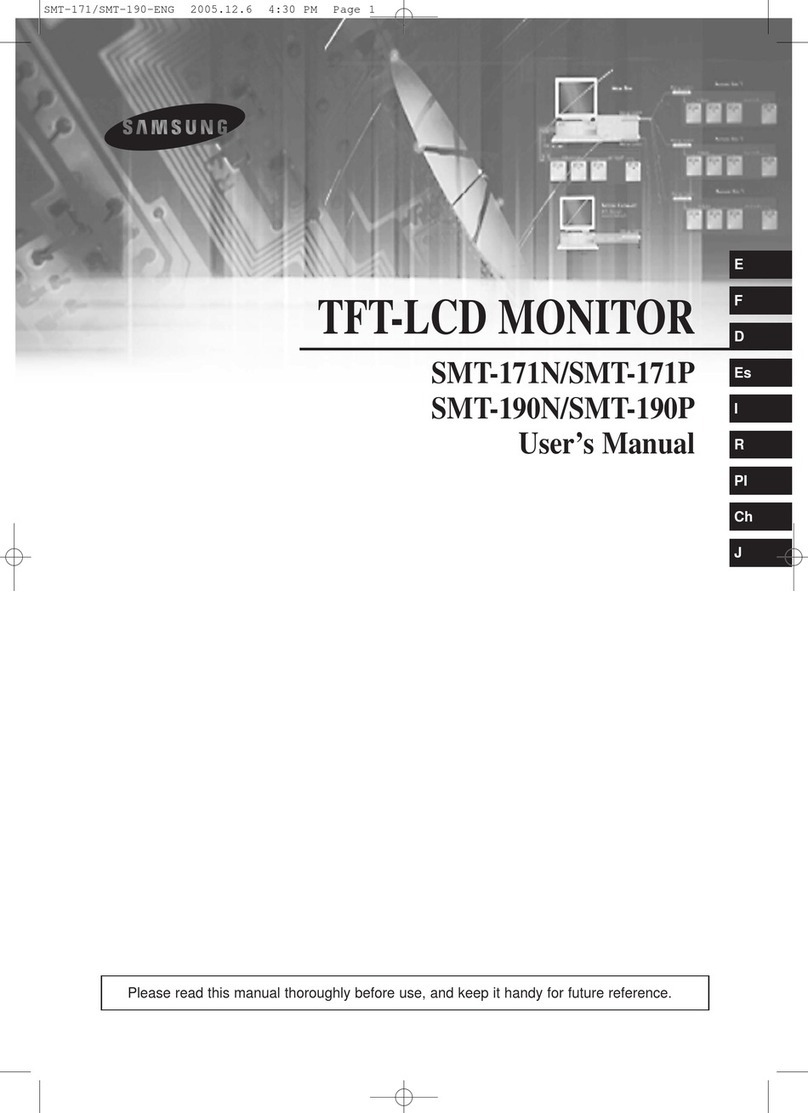
Samsung
Samsung SMT-171N User manual

Samsung
Samsung U32J592UQ Series User manual